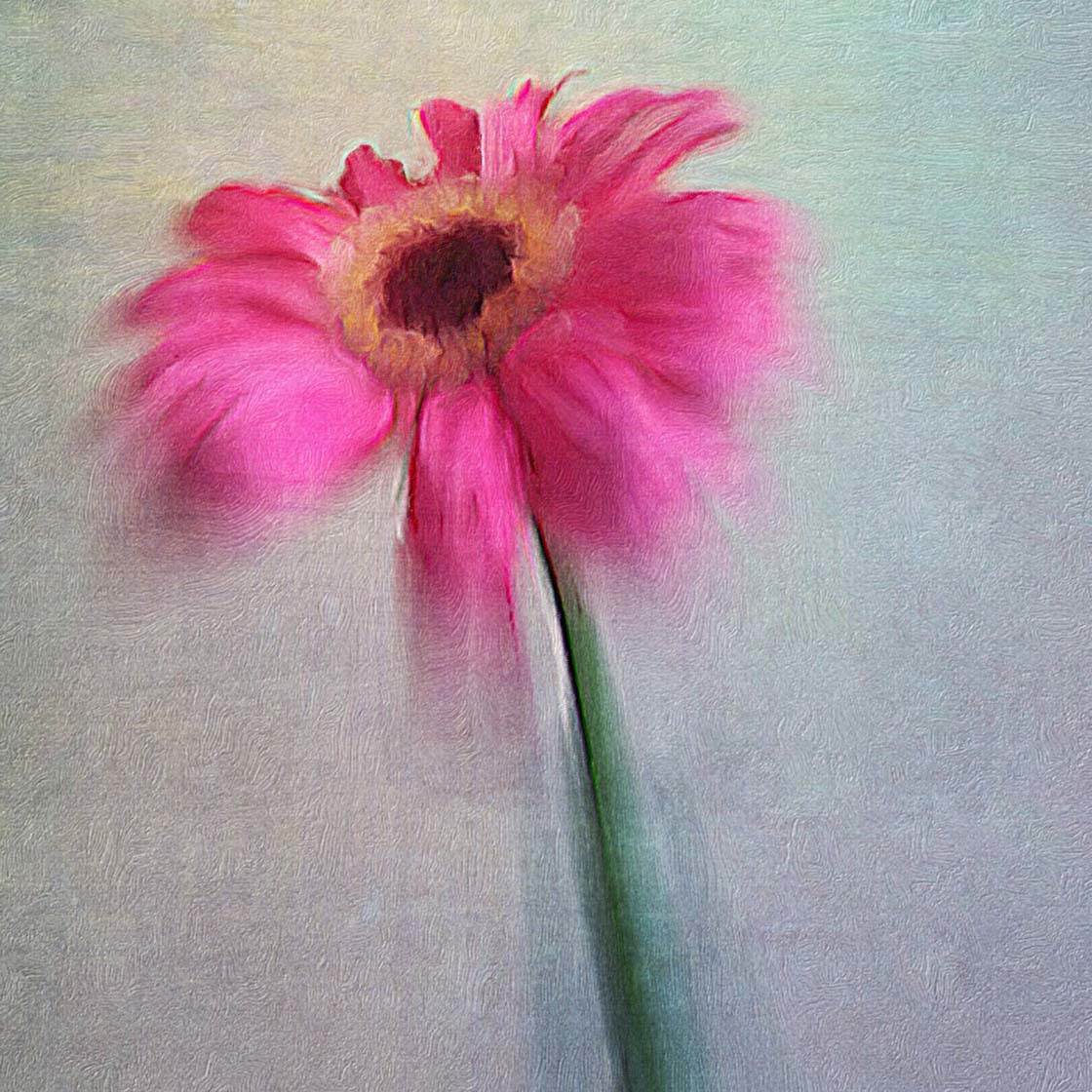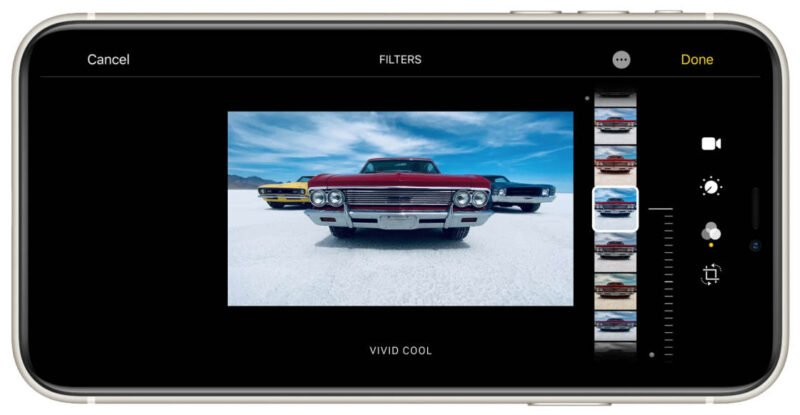Цветы являются отличной темой для фотографии на iPhone, и их приятно снимать из-за их естественной красоты и потрясающих цветов. Но задумывались ли вы когда-нибудь о различных методах редактирования ваших цветочных фотографий с помощью приложений фотошопа? Существует множество способов подчеркнуть их красоту, и в этом учебнике вы узнаете о пяти техниках редактирования — от тонких улучшений до художественных эффектов, таких как живописные стили, текстуры, размытие движения и абстракция.
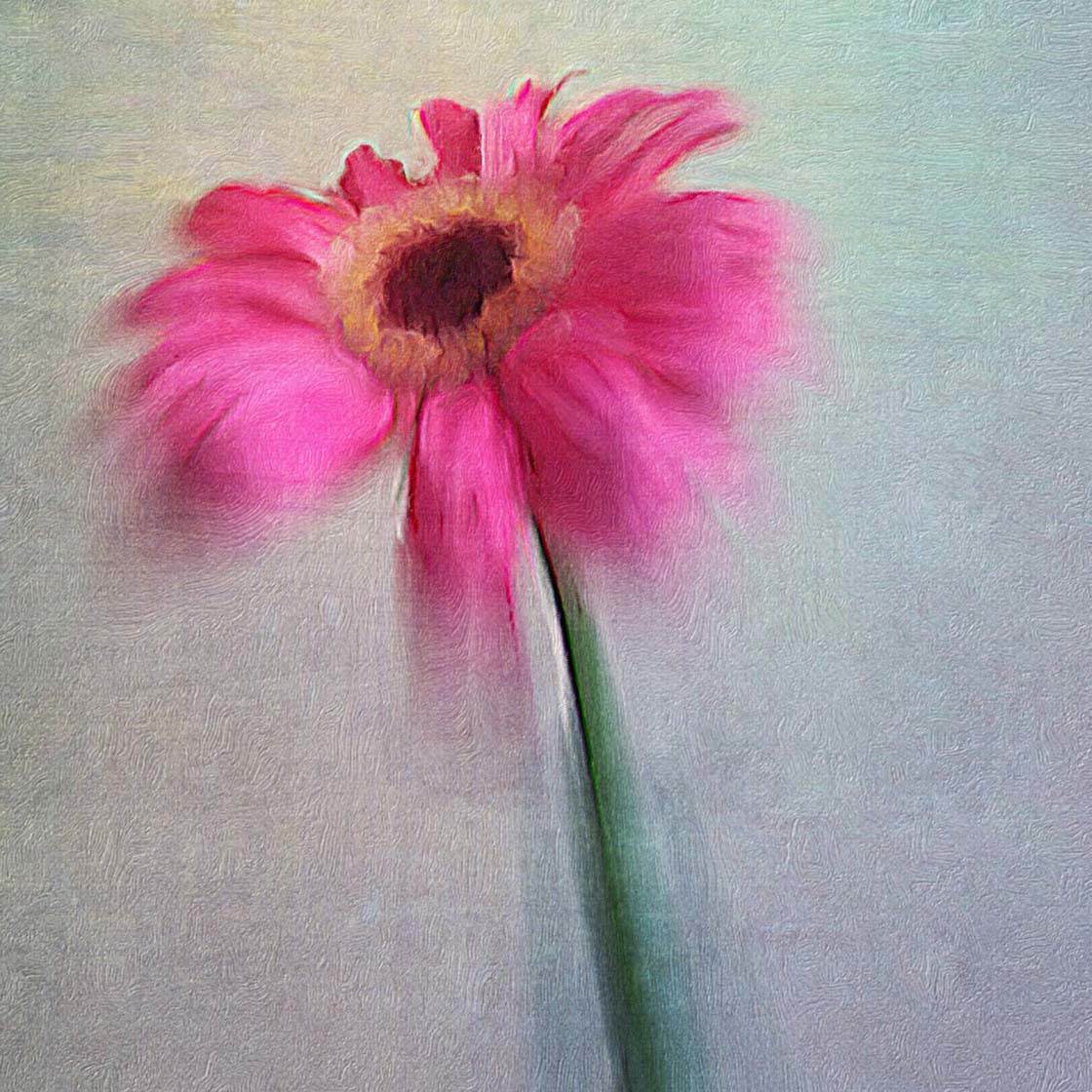
.
Мне очень нравится фотографировать цветы и творчески их редактировать. Приложения для редактирования изображений помогут вам доработать снимок и передать всю красоту, которую вы видели, когда делали снимок.
.
Хотите ли вы использовать тонкие правки, чтобы улучшить естественные цвета, или применить художественные и абстрактные эффекты — существует огромный выбор приложений для редактирования фотографий, которые предлагают творческие инструменты, соответствующие вашим потребностям.
.

Но важно понимать ограничения. Есть несколько инструментов редактирования фотографий, которые не идеально подходят для редактирования цветов. Существуют также определенные техники, которые лучше всего подходят для конкретных цветов и композиций.
.

.
В этом уроке вы узнаете, как подчеркнуть красоту ваших фотографий цветов на iPhone с помощью пяти различных методов редактирования. Я предлагаю несколько приложений, которые вы можете использовать для достижения этих эффектов, но существует множество других приложений, которые предлагают такие же возможности, поэтому вы можете использовать то, что вам удобно.
1. Добавьте простой фильтр с виньеткой
.
Цветы настолько красивы, а их цвета настолько ошеломляющи, что вам часто не нужно много редактировать. Но немного тонкого редактирования может сделать ваши цветочные фотографии более выразительными.
Использование фильтров — это, пожалуй, самый распространенный способ редактирования фотографий на iPhone. Существует несколько отличных приложений для фильтрации фотографий на iPhone. Snapseed и PhotoToaster предлагают базовые фильтры, которые добавят тонкие улучшения к вашей фотографии. А фильтры VSCO красивы и сдержанны.

Если вы не знакомы с основами редактирования фотографий, ознакомьтесь с нашими подробными руководствами по использованию приложения Snapseed, VSCO app и PhotoToaster приложения для улучшения ваших изображений.
Перед применением фильтра подумайте, чего вы хотите добиться от фотографии. Если речь идет о цветах, лучше всего использовать фильтры, которые повышают яркость и четкость, усиливают цвет, придают драматизм или вызывают настроение.
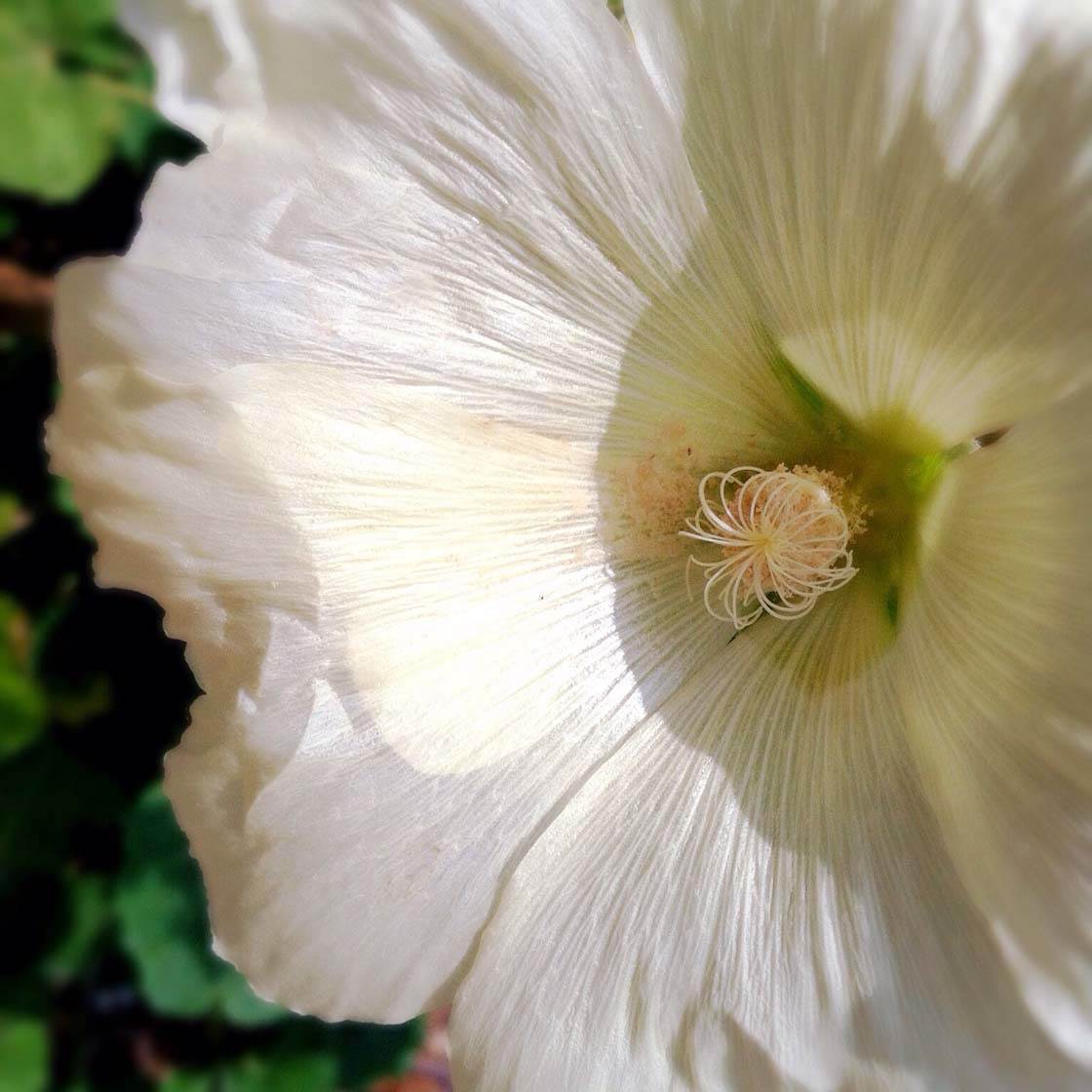
Чтобы добиться естественного редактирования, которое хорошо сочетается с большинством цветов, просто используйте выбранное вами приложение для добавления простого фильтра, который подчеркнет естественную красоту цветка.
Возможно, вы также захотите добавить тонкую виньетку. Виньетирование означает затемнение углов изображения, чтобы внешние края меньше отвлекали внимание, а внимание было сосредоточено на центре фотографии.

Многие фильтры уже включают виньетку, но в большинстве приложений силу фильтров и виньеток можно регулировать. Всегда экспериментируйте с интенсивностью этих настроек, так как вы можете испортить фотографию, применив слишком сильные фильтры и виньетки.
Для цветов, сфотографированных на открытом воздухе, используйте фильтры, которые осветляют и усиливают цвет. На оригинальной фотографии ниже цветы выглядят безвкусными, а окружающая сцена отвлекает внимание от цветов.

Я использовал фильтр Profound в PhotoToaster, чтобы добавить цветовой контраст и виньетку с размытием, как показано ниже. Этот тип виньетки размывает края фотографии так, что центр оказывается в более четком фокусе.

На отредактированной фотографии выше все еще видны элементы вокруг цветов, но они уже не так отвлекают внимание. Теперь цветы занимают центральное место.

Приведенная выше фотография была снята в помещении при тусклом освещении, в результате чего цветок получился размытым, а фотография — зернистой. Тот же фильтр PhotoToaster был применен для усиления цвета и сглаживания общей зернистости (см. ниже).
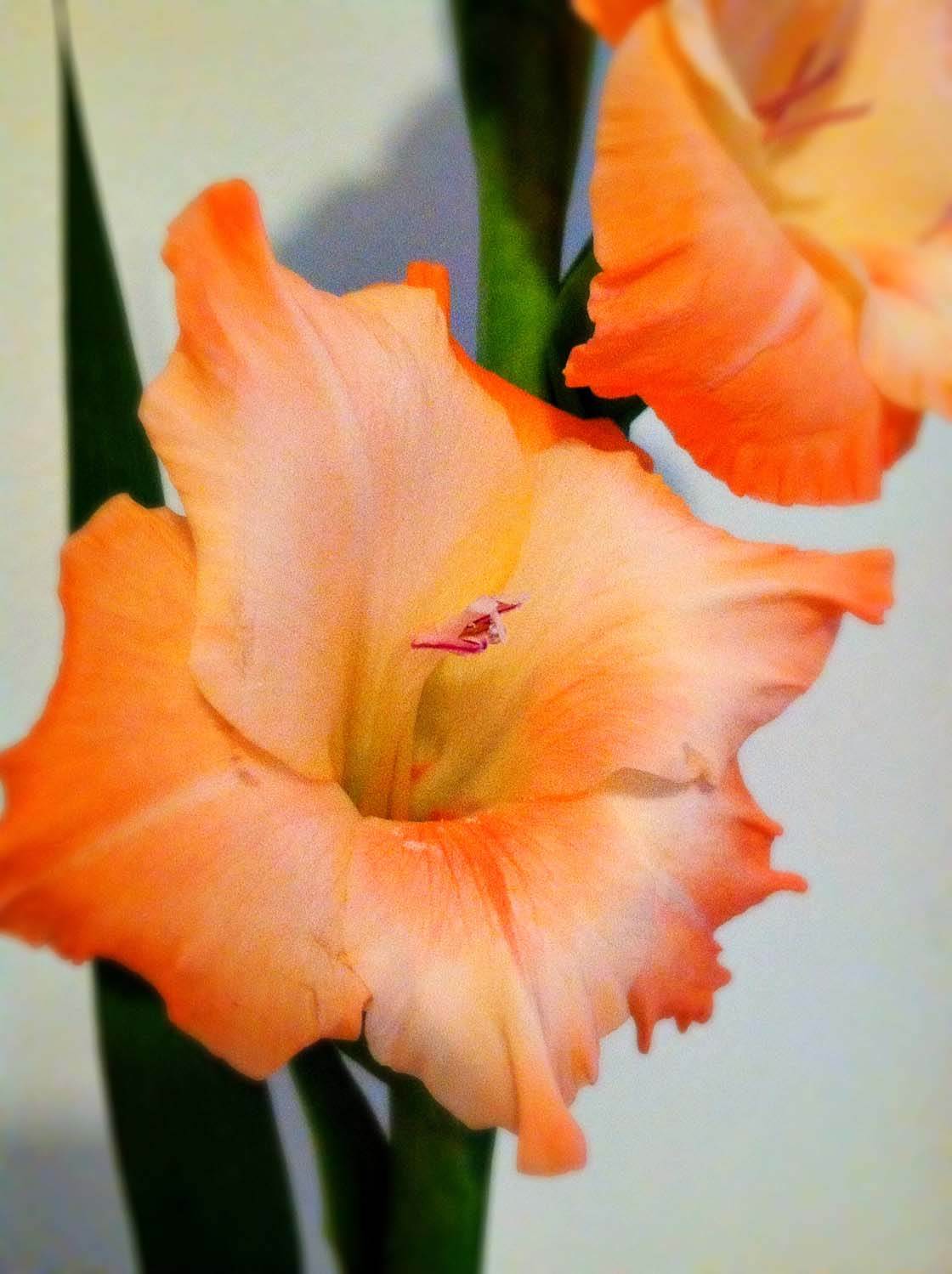
Для получения другого вида можно взять ту же самую фотографию и снова отредактировать ее в другом приложении. Я использовал фильтр Free5 в Vintango, чтобы создать другое настроение, как показано ниже. Вы’ заметите, что фильтр Vintango добавляет мягкое, блеклое наложение с темной виньеткой по краю.
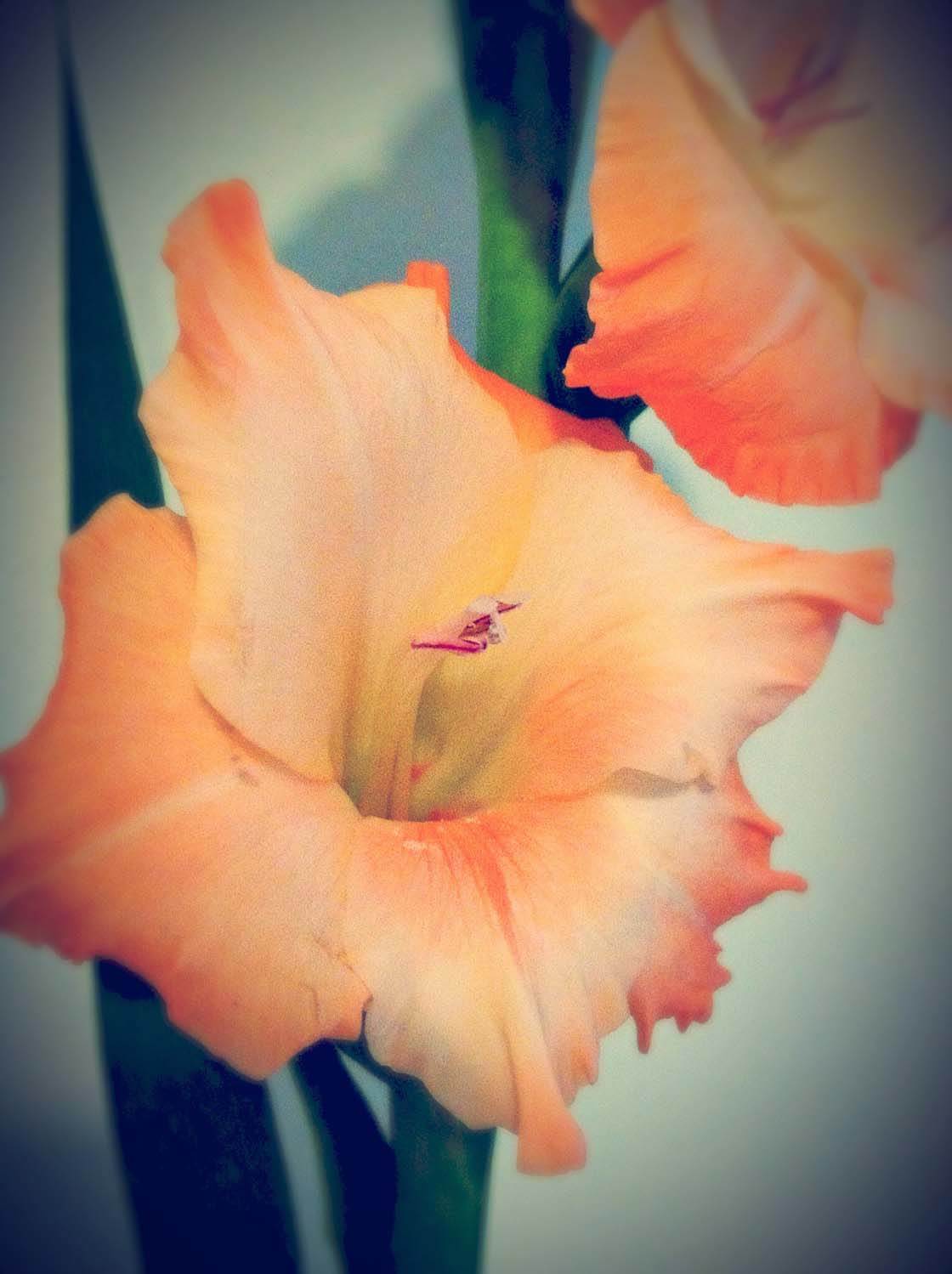
2. Раскрасьте свои цветы
Если вам нравится более творчески подходить к редактированию фотографий, вы можете “рисовать” свои цветы с помощью приложения или комбинации приложений, которые преобразуют вашу фотографию в рисунок или картину.

По моему мнению, этот тип редактирования лучше всего работает со срезанными и постановочными цветами. При постановочной съемке вы можете выделить цветы и оставить без внимания отвлекающие растения и другую растительность, которая может окружать цветок на открытом воздухе. Для постановки я обычно использую небольшой букет цветов или эффектный одиночный цветок.
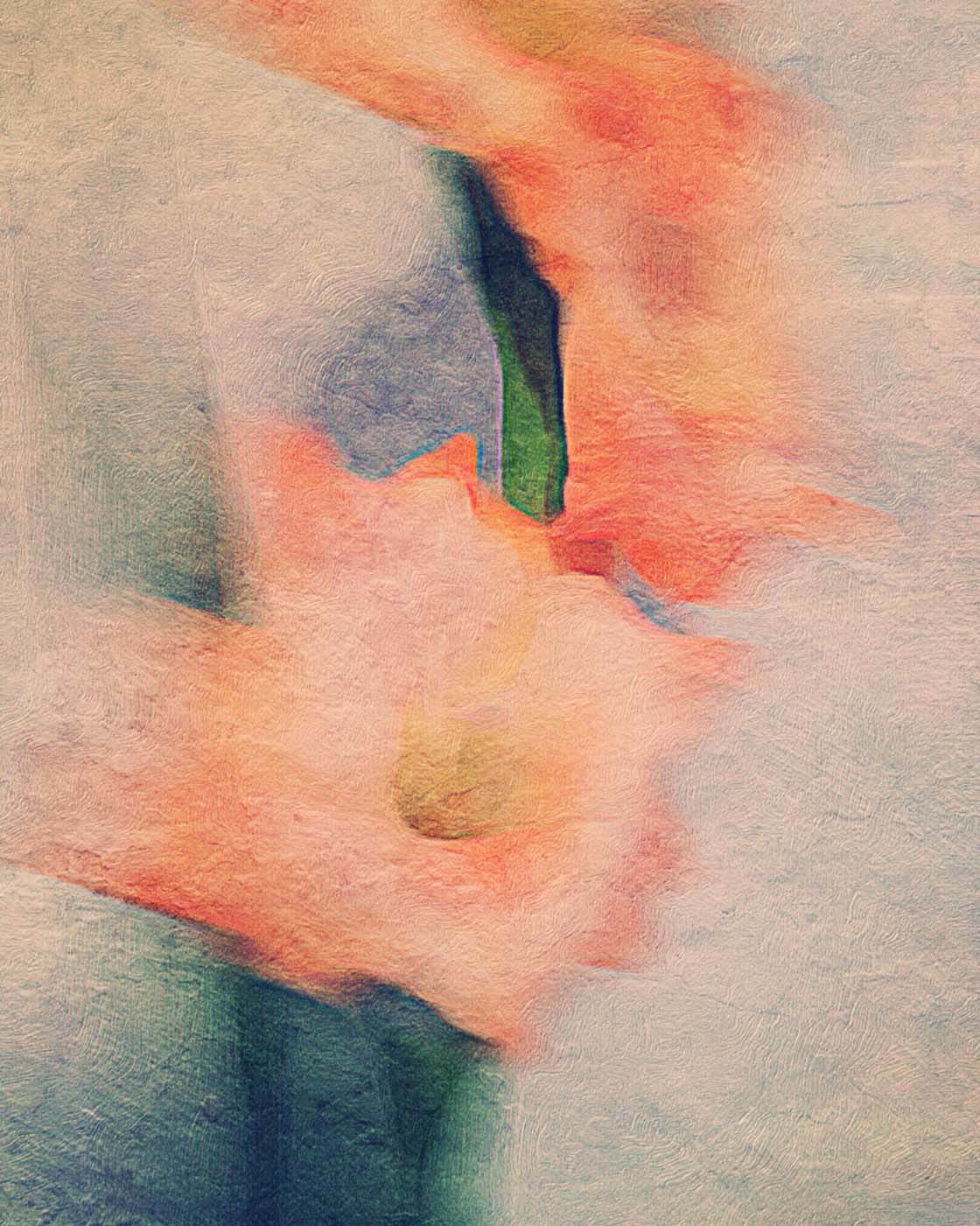
«Рисование» смягчает конечное изображение и удаляет детали исходной фотографии, поэтому это отличный вариант, если у вас есть размытое изображение красивого цветка.
.

Приведенная выше фотография была снята iPhone слишком близко к цветам, в результате чего изображение получилось размытым. Однако отсутствие деталей хорошо сочетается с живописным стилем, который не требует четких деталей.

Я отредактировал размытую фотографию с помощьюприложения PhotoArtista – Haiku, которое создает уникальный эффект акварельного окрашивания, как показано выше. Окончательное изображение больше полагается на цвет цветов, чем на детали.
Иногда хочется запечатлеть красоту одного цветка, подчеркнув его цвет или форму. На изображении ниже интенсивный цвет и резкий контраст были получены на моем iPad с помощью приложения Moku Hanga. Это приложение преобразует вашу фотографию в гравюру на дереве в японском стиле, делая акцент на плавных очертаниях и матовом цвете.
.
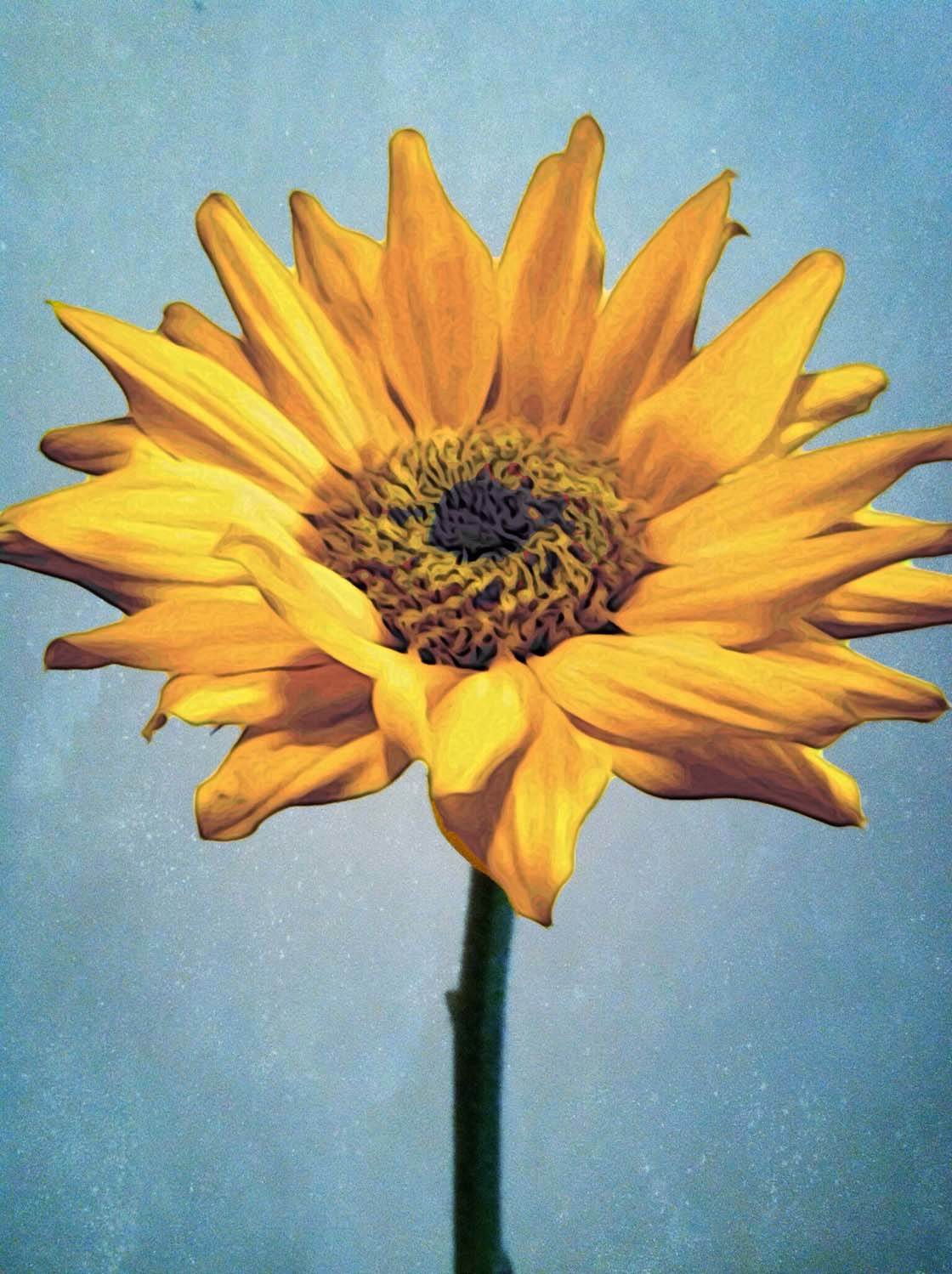
.
Как видите, с помощью различных приложений можно создавать самые разнообразные нарисованные цветы. Одними из моих любимых для такого типа редактирования являются Brushstroke, Painteresque, и Waterlogue. Разумеется, если смешать два или более приложений вместе, появится еще больше возможностей.
3. Создание драмы с помощью размытия движения
Создание размытия движения с помощью приложений придает фотографиям цветов интерес и драматизм. Оно придает цветку ощущение движения или ветра, как на фотографии ниже.

Размытие движения иногда можно создать, перемещая iPhone во время съемки, но для достижения точного эффекта лучше всего создавать его в процессе постобработки с помощью приложения. Приложение iColorama предлагает множество вариантов размытия, включая размытие при масштабировании.

Zoom blur создает размытие, которое излучается из центра, что видно на фотографии выше. Этот тип размытия отлично подходит для цветов с лепестками, расходящимися от центра.

.
Движение размытия смягчает края и линии фотографии подобно эффекту рисования, как вы можете видеть на фотографии выше. Однако для достижения максимального эффекта используйте и эффекты размытия, и эффекты рисования.
.
Вы можете увидеть, как хорошо работают эти смешанные эффекты на фотографии ниже. Размытие движения создает драматизм, а эффект краски смягчает все изображение.

.
При использовании размытия лучше держаться подальше от пучков или групп цветов и по возможности использовать один цветок. Это связано с тем, что размытие помогает привлечь внимание непосредственно к цветку. Если вы попытаетесь размыть пять разных цветов на одном снимке, вы потеряете фокусную точку.
4. Вызывайте ностальгию с помощью текстуры
Старые фотографии всегда рассказывают интересные истории. Применение искаженных текстур к изображениям на iPhone с помощью приложений может создать ощущение старой фотографии. Применяя их к фотографиям цветов, вы можете вызвать чувство ностальгии.
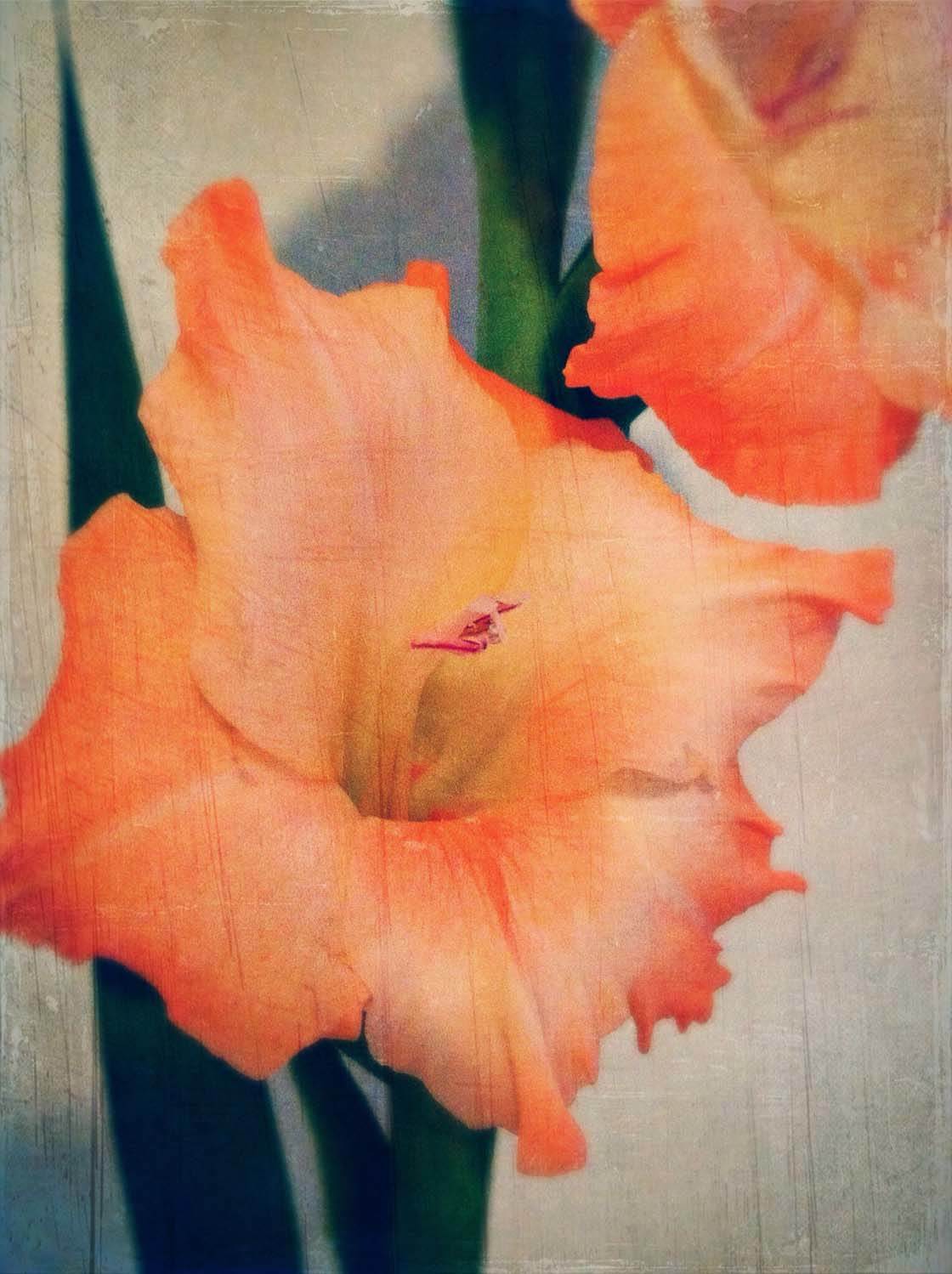
Важно отметить, что текстура хорошо сочетается не со всеми цветами. Оранжевые цветы, а также цветы с насыщенными цветами, такими как белый, розовый и желтый, лучше всего сочетаются с текстурами.
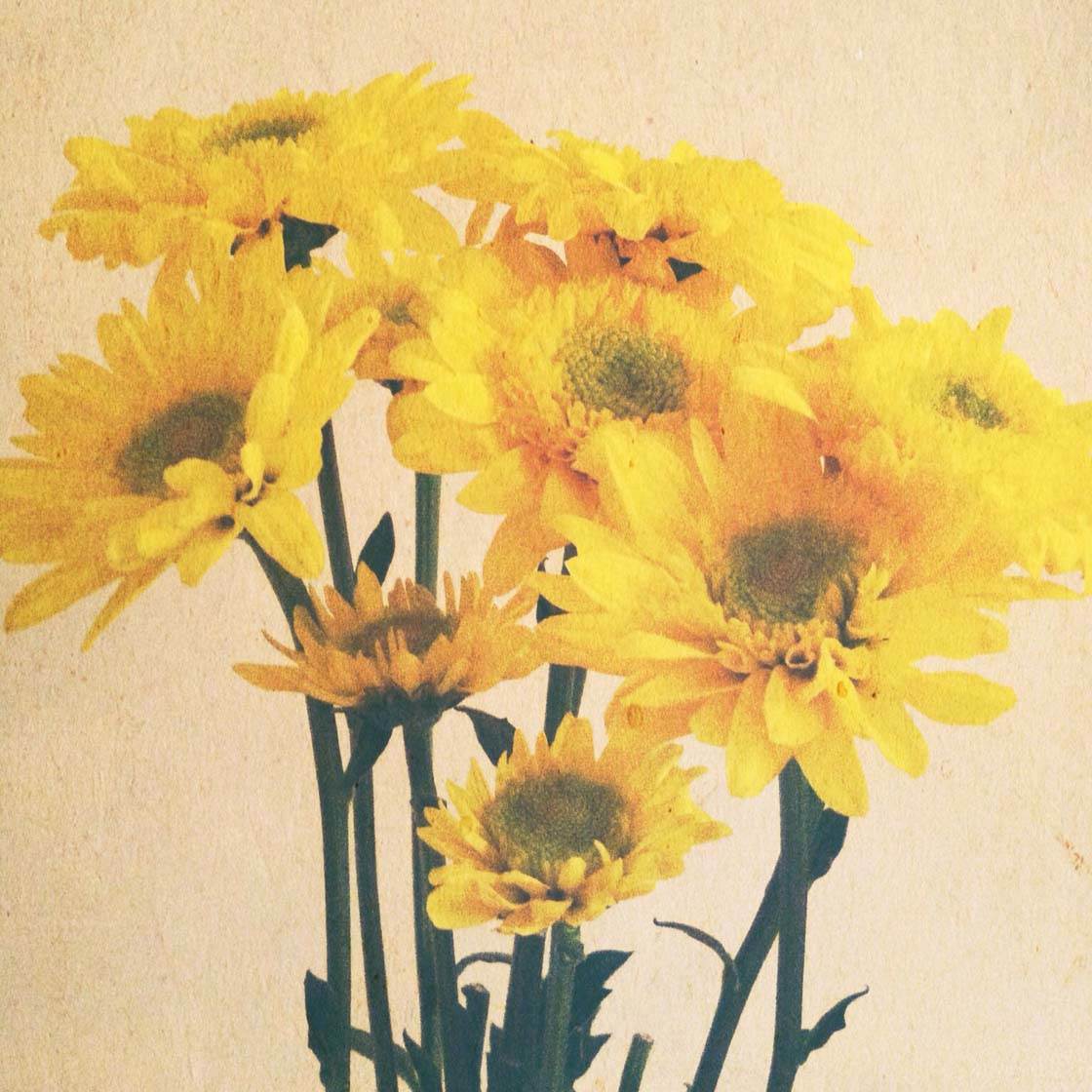
Помните, что текстура создает грязный, зернистый слой на фотографии, поэтому она приглушает или ослабляет яркость цветов. Иногда это перегружает цветок, поэтому нужно быть осторожным с количеством текстуры.
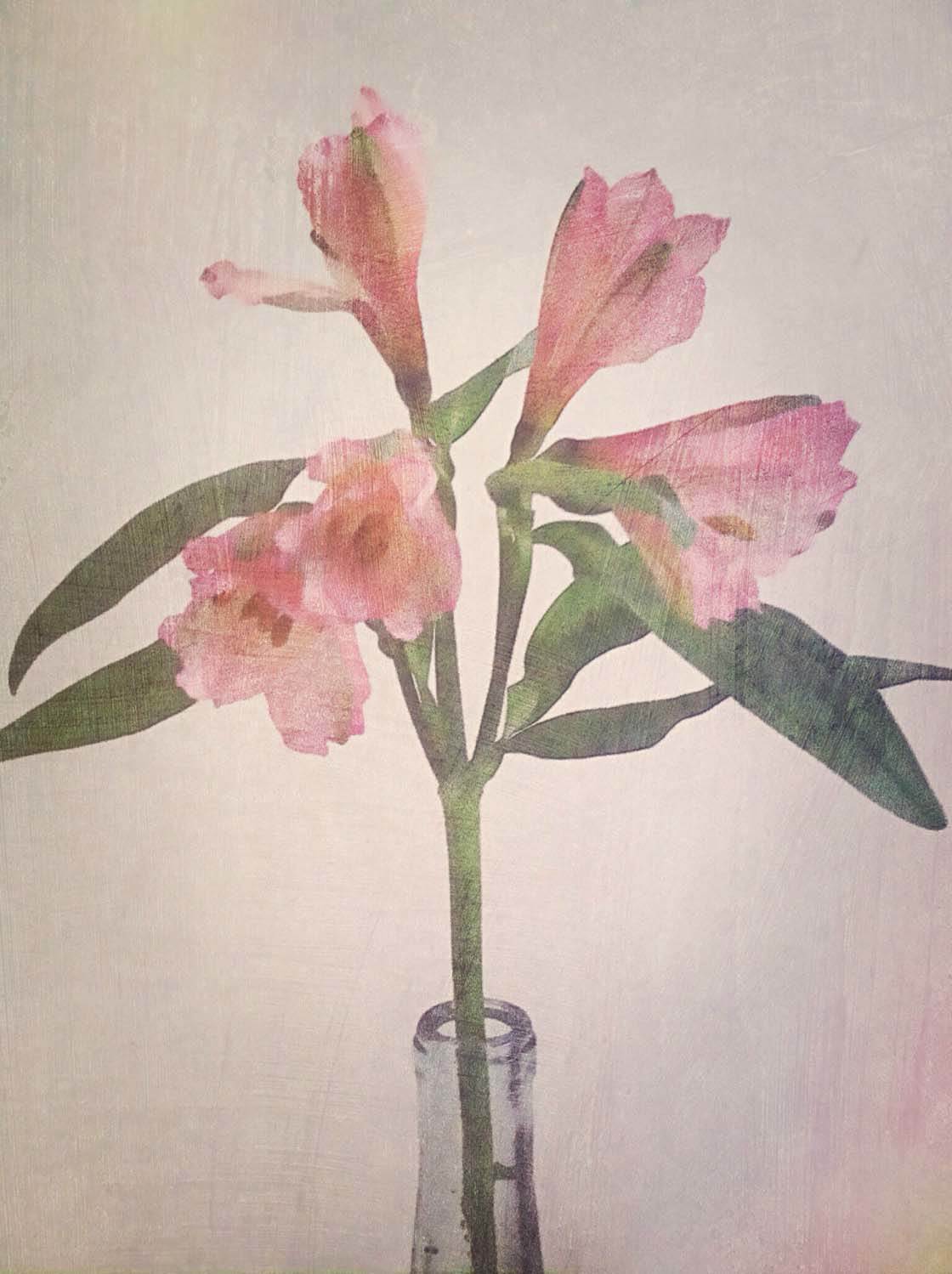
Одно из правил нанесения текстуры — наносить ее до тех пор, пока вы только начинаете ее замечать. Однако иногда вы хотите получить сильно текстурированную и блеклую фотографию.
Например, я отредактировал размытую фотографию розового цветка, которую мы использовали ранее в приложении Stackables, чтобы получить фотографию с эффектом тинтипа, почти лишенную цвета, как показано ниже.
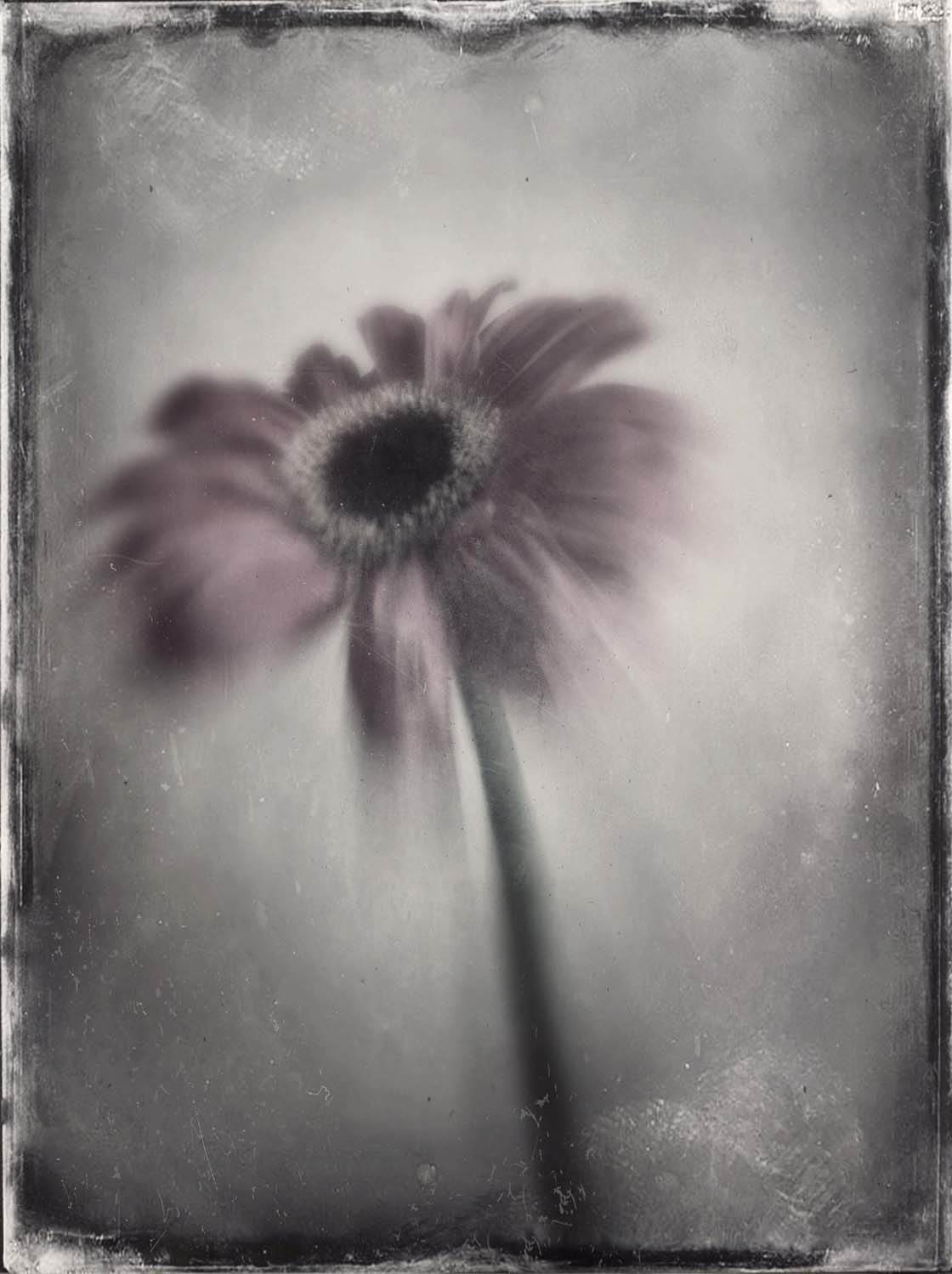
Одними из моих любимых приложений для создания текстурированных цветочных фотографий являются Mextures, Alayer и DistressedFX.
5. Творческий подход к тезисам
Почему вы хотите взять отличную фотографию цветка и превратить ее в абстракцию? Одна из причин заключается в том, чтобы расширить границы своего воображения.
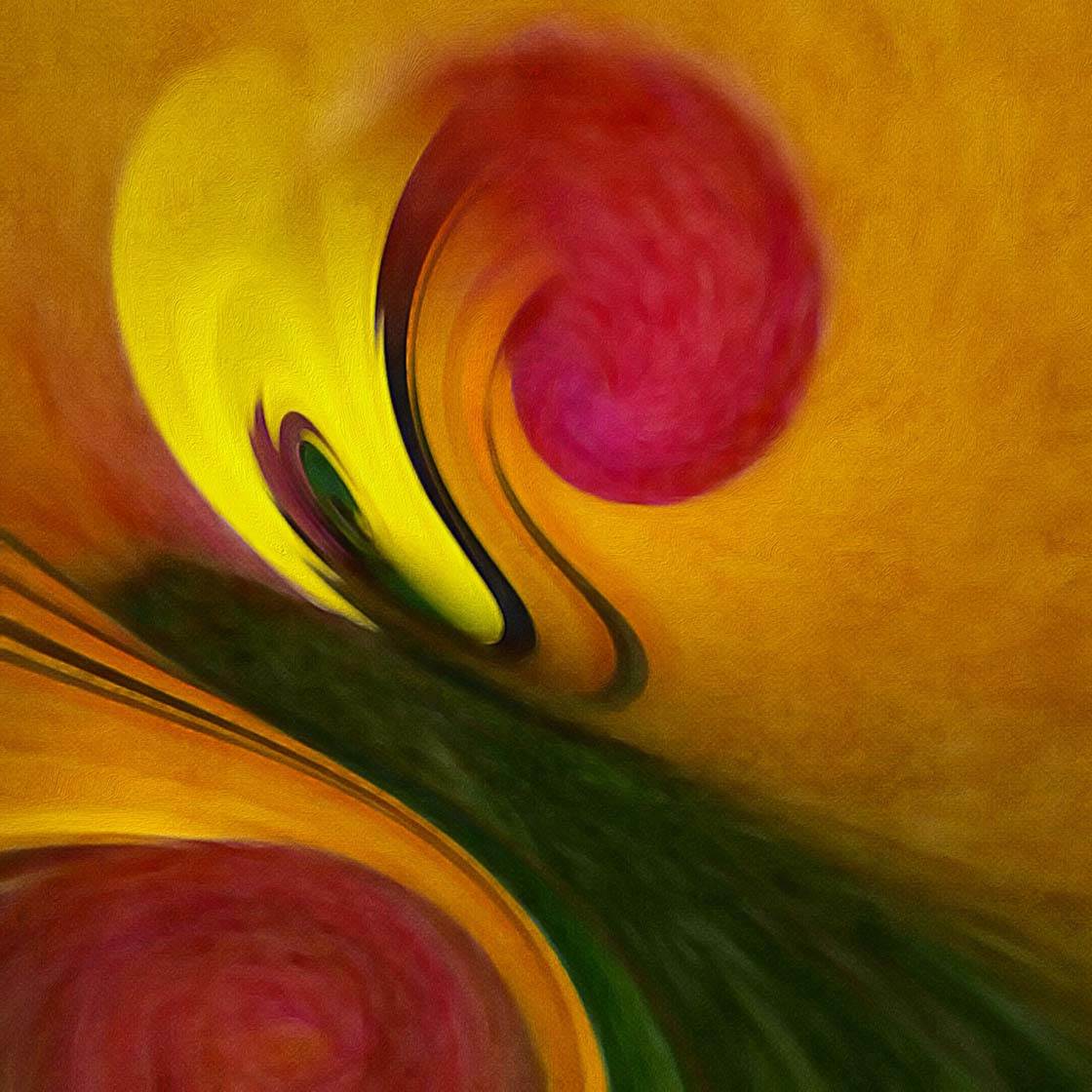
Превращение готовых фотографий цветов в абстрактные произведения искусства поможет вам увидеть множество возможностей в каждой сделанной вами фотографии.

.
Еще одна причина для создания абстракций заключается в том, что иногда это позволяет выявить элементы, отсутствующие на оригинальной фотографии. Например, большая тень скрывает красоту цветов на оригинальной версии фотографии ниже.
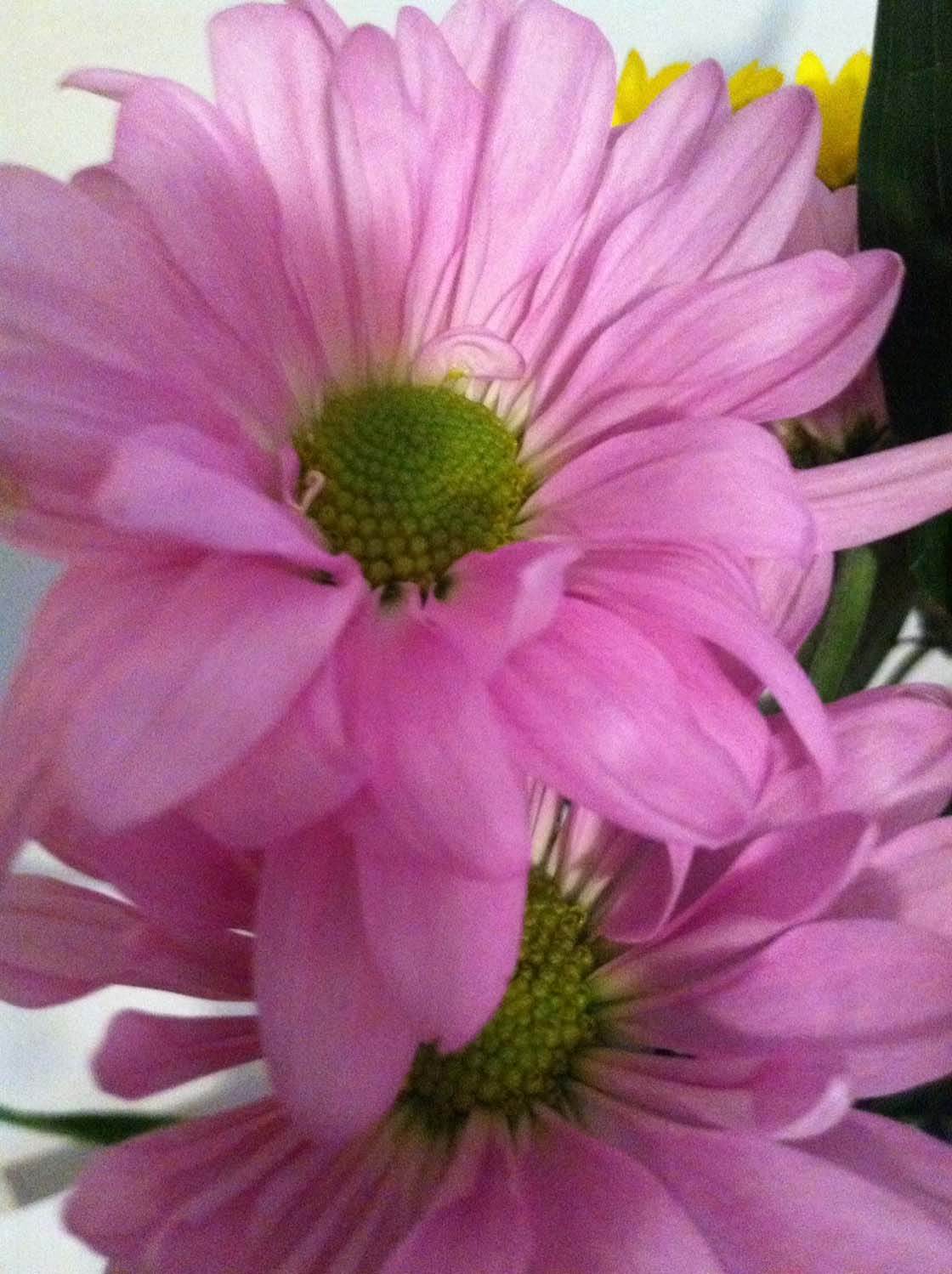
.
Поэтому я использовал RollWorld (приложение, создающее эффект “крошечной планеты”), чтобы абстрагировать его. Итоговое изображение ниже передает деликатность и яркость, которых нет у оригинала. Желтый цветок за розовыми цветами также становится более заметным в абстракции.
.
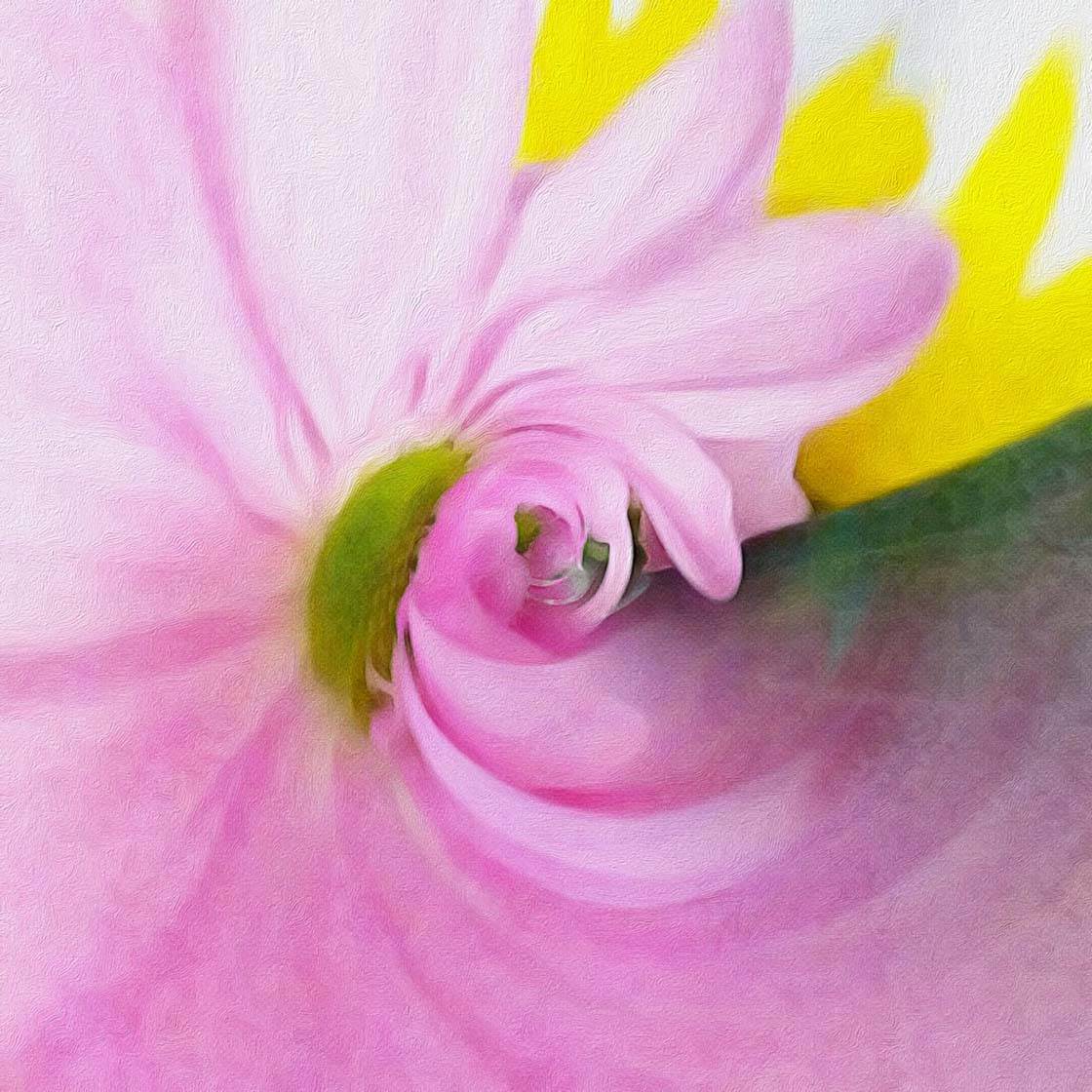
Если вы предпочитаете более линейные и менее органичные абстракции, попробуйте приложения типа Fragment или используйте дефект «Калейдоскоп» в приложении Defqt. Ниже представлено изображение подсолнуха с эффектом размытия, отредактированное во Фрагменте для создания современной абстракции цветка.

Когда вы увидели множество способов редактирования изображения, в следующий раз, когда будете фотографировать цветок, подумайте о том, чтобы поднять его на новый уровень творчества с помощью одной из этих идей редактирования фотографий!